Багато людей, які тримаються подалі від Windows 8 і 8.1, роблять це частково тому, що їм взагалі не подобається взаємодіяти з плитковим інтерфейсом Metro протягом будь-якого часу. Його присутність є важливою причиною того, чому жоден з них не отримав популярності серед споживачів. Зрештою, його база користувачів залишається набагато нижчою за Windows XP, незважаючи на те, що XP значно скоротилася, і той факт, що вона більше не підтримується Microsoft.
На щастя, у Windows 8.1 є спосіб завантажитися просто на класичний робочий стіл, коли ви вмикаєте комп’ютер. Це позбавить вас від необхідності натискати клавішу Windows на клавіатурі до неї або клацати плитку робочого столу в Metro для цього.
Рекомендовані відео
Процес простий, але неочевидний, тому в цій статті ми покажемо вам, як виконати його за кілька швидких кроків.
Пов'язані
- Як вимкнути VBS у Windows 11, щоб покращити гру
- Як надати спільний доступ до принтера в Windows
- Як відновити заводські налаштування Windows 10 або Windows 11
Як завантажитися прямо на робочий стіл у Windows 8.1
Крок 1. У сучасному інтерфейсі користувача введіть «панель завдань». Натисніть результат із написом «Панель завдань і навігація». Він повинен бути першим у списку зверху.
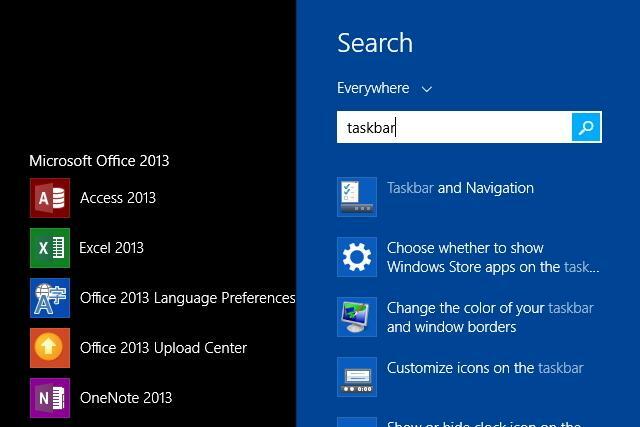
Крок 2. Натисніть вкладку «Навігація» в меню «Властивості панелі завдань і навігації».
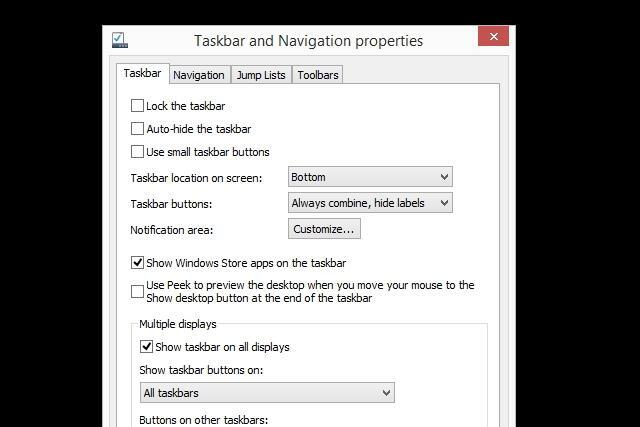
Крок 3. У розділі «Початковий екран» установіть прапорці «Після входу або закриття всіх програм на екрані переходити до робочого столу замість запуску» та «Показувати фон мого робочого столу під час запуску».
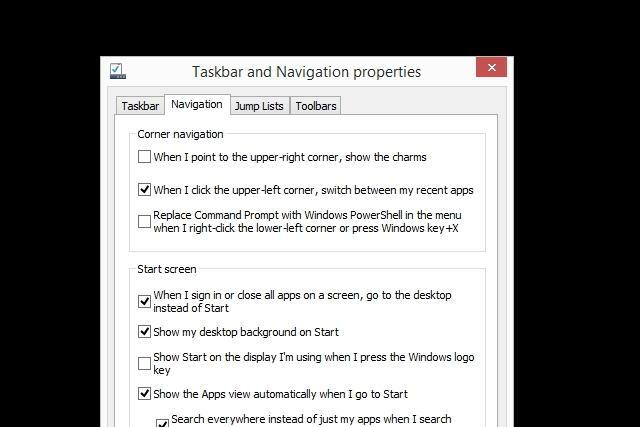
Крок 4. Натисніть «Застосувати» та «ОК».

Крок 5. Перезавантажте комп'ютер для перевірки. Коли Windows перезавантажиться, вона має відкрити класичний інтерфейс робочого столу замість плиткового інтерфейсу Metro. Ви готові!
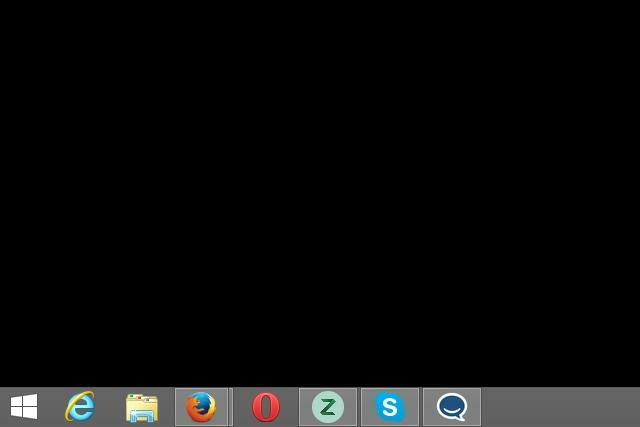
Рекомендації редакції
- Рейтинг усіх 12 версій Windows, від найгіршої до найкращої
- Поширені проблеми Windows 11 і способи їх вирішення
- Як встановити принтер за замовчуванням у Windows або Mac
- 5 налаштувань Windows 11, які потрібно змінити прямо зараз
- Як зробити скріншот на Windows 11
Оновіть свій спосіб життяDigital Trends допомагає читачам стежити за динамічним світом технологій завдяки всім останнім новинам, цікавим оглядам продуктів, проникливим редакційним статтям і унікальним у своєму роді коротким оглядам.




